Usuń wirusa Buddy (Poradnik prostego usuwania)
Instrukcja usuwania wirusa Buddy
Czym jest Wirus Buddy?
Buddy jest nazwą szkodliwego zagrożenia komputera, które jest znane jako ransomware. Ransomware jest typem wirusa komputerowego, który wchodzi na komputer ofiary jako koń trojański, szyfruje dane osobowei pliki użytkowników, a następnie wymagania zapłacenia okupu, aby uzyskać utracone pliki z powrotem.
Wirus ten atakuje pliki audio, wideo, muzykę, pliki dokumentów. Kiedy je znajdzie, blokuje je za pomocą złośliwego algorytmu szyfrującego. Wirus Buddy pozostawia niewielki ślad na każdym zaszyfrowanym pliku – zmienia nazwę pliku dodając rozszerzenie .cry do niego. Na przykład, plik o nazwie photo.jpg zostanie zmieniony na photo.jpg.cry. Wydaje się, że cyberprzestępcy, którzy opracowali to ransomware próbują drwić z jego ofiar – nazwa wirusa oraz to rozszerzenie dodawane do zainfekowanych plików brzmi ironicznie.
Gdy szyfrowanie danych dobiegnie końca to złośliwe zagrożenie komputera zostawia wiadomości w każdym folderze, który przechowuje zaszyfrowane dane. Może również umieścić ten sam komunikat na tapecie pulpitu. Nota okupu mówi:
Hi, Buddy!
f you see this message, all your important files are been crypted 🙂
What can you do? You can pay with bitcoin and wait 10 min for decryption!
Ta notatka zawiera również wyjaśnienia, jak kupić bitcoins i jak przenieść je na rachunek cyberprzestępców. Wymaga ona, aby kupić i przenieść 0.77756467 bitcoins (około $ 290). Jeśli ci przestępcy z powodzeniem włamali się do twojego komputera, nie zalecamy wam zapłacenia okupu, ponieważ jest mało prawdopodobne, że mają zamiar pomóc odzyskać jakiekolwiek z zaszyfrowanych plików.
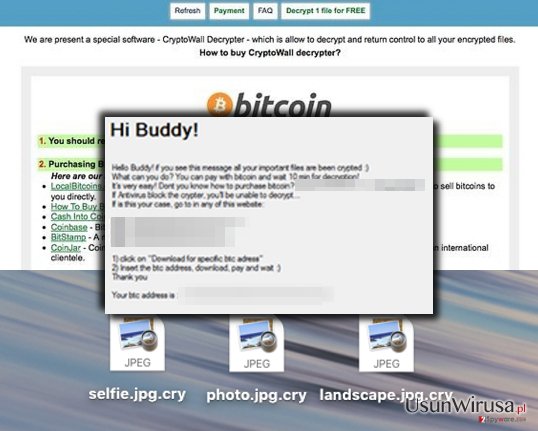
Trzeba usunąć to szkodliwe zagrożenie z komputera, tak szybko jak to tylko możliwe. Można to zrobić ręcznie, ale radzimy zrobić to automatycznie. Aby usunąć wirusa, można użyć FortectIntego lub inne oprogramowanie anty-malware. Aby odszyfrować pliki, można użyć jednej z następujących aplikacji:
Należy jednak podjąć działania odzyskiwania dopiero po całkowitym pozbyciu się malware Buddy ze swojego komputera.
W jaki sposób wirus Buddy zostal zainstalowany na moim komputerze?
Ten szczególny rodzaj wirusów szyfrujących pliki jest najczęściej dystrybuowany za pośrednictwem zainfekowanych e-maili. Dlatego nie należy nigdy otwierać listów, które są sklasyfikowane jako „junk mail” lub „spam”. Co więcej, należy unikać otwierania wiadomości e-mail, które pochodzą od nieznanych nadawców. Szczególnie należy unikać otwierania podejrzanych plików, które mogą być z nimi związane. Zdarza się, że cyberprzestępcy wysyłają podejrzane linki, które mogą być w stanie głosić, że wygrałeś nagrodę lub ogromną ilość pieniędzy; nie klikaj na żadne z takich linków, ponieważ mogą one pociągnąć za spust i rozpocząć automatyczne pobieranie szkodliwego zagrożenia komputera.
Omawiany wirus może być również rozprzestrzeniany poprzez nierzetelne strony wysokiego ryzyka. Unikaj przeglądania podejrzanych stron internetowych; można przypadkowo pobrać ransomware Buddy przez kliknięcie uszkodzonego hiperłącza umieszczonego na zakaźnej stronie internetowej.
Jeśli chcesz pozbyć się tego wirusa ręcznie, poszukaj instrukcji ręcznego usuwania Buddy na stronie 2.
Metody usuwania Buddy
Mówiąc o ransomware, to lepiej zabezpieczyć komputer przed złośliwym zagrożeniem, które cię atakuje. Dlatego zaleca się zachowanie kopii zapasowych swoich danych osobowych przechowywanych na dysku zewnętrznym. Jeśli nie masz takiej kopii zapasowej, nie ma żadnych przeszkód aby zrobić ją już teraz. Można spróbować użyć jednego z narzędzi deszyfrowania które mamy wymienione na stronie 1, ale nie ma gwarancji, że doprowadzą one do odszyfrowania plików. Każdy ransomware jest zaprogramowany w inny sposób, a programy te mogą nie być w stanie odszyfrować pliki, które zostały zaszyfrowane przez Buddy. Jest to jednak nadal opcja, którą warto wypróbować, każda możliwa opcja odzyskiwania danych może okazać się dobra. Zanim to zrobisz, musisz usunąć wirusa. Instrukcja automatycznego usuwania oraz instrukcja obsługi ręcznej podane są poniżej:
Instrukcja ręcznego usuwania wirusa Buddy
Ransomware: ręczne usuwanie ransomware w Trybie awaryjnym
Ważne! →
Przewodnik ręcznego usuwania może być zbyt skomplikowany dla zwykłych użytkowników komputerów. Przeprowadzenie go w sposób prawidłowy wymaga zaawansowanej wiedzy z zakresu informatyki (jeśli ważne pliki systemowe zostaną usunięte lub uszkodzone, może to skutkować uszkodzeniem całego systemu Windows) i może zająć wiele godzin. Dlatego też zdecydowanie zalecamy skorzystanie z automatycznej metody przedstawionej wyżej.
Krok 1. Przejdź do trybu awaryjnego z obsługą sieci
Ręczne usuwanie malware powinno być wykonywane w Trybie awaryjnym.
Windows 7 / Vista / XP
- Kliknij Start > Zamknij > Uruchom ponownie > OK.
- Kiedy twój komputer stanie się aktywny, zacznij naciskać przycisk F8 (jeśli to nie zadziała, spróbuj F2, F12, Del, itp. – wszystko zależy od modelu płyty głównej) wiele razy, aż zobaczysz okno Zaawansowane opcje rozruchu.
- Wybierz z listy opcję Tryb awaryjny z obsługą sieci.

Windows 10 / Windows 8
- Kliknij prawym przyciskiem myszy przycisk Start i wybierz Ustawienia.

- Przewiń w dół i wybierz Aktualizacja i zabezpieczenia.

- Wybierz Odzyskiwanie po lewej stronie okna.
- Teraz przewiń w dół i znajdź sekcję Zaawansowane uruchamianie.
- Kliknij Uruchom ponownie teraz.

- Wybierz Rozwiązywanie problemów.

- Idź do Zaawansowanych opcji.

- Wybierz Ustawienia uruchamiania.

- Naciśnij Uruchom ponownie.
- teraz wciśnij 5 lub kliknij 5) Włącz tryb awaryjny z obsługą sieci.

Krok 2. Zamknij podejrzane procesy
Menedżer zadań systemu Windows to przydatne narzędzie, które wyświetla wszystkie procesy działające w tle. Jeśli malware uruchomiło proces, to musisz go zamknąć:
- Wciśnij Ctrl + Shift + Esc na klawiaturze, by otworzyć Menedżera zadań.
- Kliknij Więcej szczegółów.

- Przewiń w dół do sekcji Procesy w tle i wyszukaj wszystko, co wygląda podejrzanie.
- Kliknij prawym przyciskiem myszy i wybierz Otwórz lokalizację pliku.

- Wróć do procesu, kliknij na niego prawym przyciskiem myszy i wybierz Zakończ proces.

- Usuń zawartość złośliwego folderu.
Krok 3. Sprawdź Uruchamianie
- Wciśnij Ctrl + Shift + Esc na klawiaturze, by otworzyć Menedżera zadań systemu Windows.
- Idź do karty Uruchamianie.
- Kliknij prawym przyciskiem myszy na podejrzany program i wybierz Wyłącz.

Krok 4. Usuń pliki wirusów
Pliki powiązane z malware można znaleźć w różnych miejscach na komputerze. Oto instrukcje, które pomogą ci je znaleźć:
- Wpisz Czyszczenie dysku w wyszukiwarce Windows i naciśnij Enter.

- Wybierz dysk, który chcesz wyczyścić (C: to domyślny dysk główny i prawdopodobnie jest on tym, który zawiera złośliwe pliki).
- Przewiń w dół przez listę Pliki do usunięcia i wybierz następujące:
Tymczasowe pliki internetowe
Pliki do pobrania
Kosz
Pliki tymczasowe - Wybierz Wyczyść pliki systemowe.

- Możesz także poszukać innych złośliwych plików ukrytych w następujących folderach (wpisz te wpisy w wyszukiwaniu Windows i wciśnij Enter):
%AppData%
%LocalAppData%
%ProgramData%
%WinDir%
Po zakończeniu, uruchom ponownie komputer w normalnym trybie.
Usuń Buddy korzystająć z System Restore
-
Krok 1: Zresetuj swój komputer Safe Mode with Command Prompt
Windows 7 / Vista / XP- Kliknij Start → Shutdown → Restart → OK .
- Kiedy już włączysz swój komputer, zacznij wciskać przycisk F8 tak długo aż zobaczysz okno Advanced Boot Options
-
Wybierz $1$s z listy

Windows 10 / Windows 8- Wciśnij przycisk Power w oknie logowania oznaczonym Windows. Następnie wciśnij i przytrzmaj Shift, który znajduje się na twojej klawiaturze i wciśnij dodatkowo Restart.
- Teraz wybierz Troubleshoot → Advanced options → Startup Settings a na końcu dodatkowo wybierz Restart
-
Jak tylko włączysz swój komputer wybierz -Enable Safe Mode with Command Prompt w oknie Startup Settings

-
Krok 2: Przywróć ustawienia fabryczne i pliki systemowe
-
Jak tylko zobaczysz okno Command Prompt, wpisz cd restore i wybierz Enter

-
Teraz wybierz rstrui.exe a nastepnie kliknij Enter jeszcze raz.

-
Kiedy pokaże ci się nowe okno wybierz Next a nastepnie wybierz punkt przywracania systemu, który wypada przed zainstalowaniem Buddy. Zaraz po tym wybierz $3$s.


-
Teraz wybierz Yes aby rozpocząć przywracanie systemu

-
Jak tylko zobaczysz okno Command Prompt, wpisz cd restore i wybierz Enter
Na końcu powinienes dodatkowo pomyśleć o ochronie swojego komputera przed oprogramowaniem ransomware. Aby chronić swój komputer przed Buddy i innym szkodliwym oprogramowaniem polecamy skorzystanie ze sprawdzonego oprogramowania antyszpiegującego takiego jak FortectIntego, SpyHunter 5Combo Cleaner lub Malwarebytes
Polecane dla ciebie:
Nie pozwól, by rząd cię szpiegował
Rząd ma wiele problemów w związku ze śledzeniem danych użytkowników i szpiegowaniem obywateli, więc powinieneś mieć to na uwadze i dowiedzieć się więcej na temat podejrzanych praktyk gromadzenia informacji. Uniknij niechcianego śledzenia lub szpiegowania cię przez rząd, stając się całkowicie anonimowym w Internecie.
Możesz wybrać różne lokalizacje, gdy jesteś online i uzyskać dostęp do dowolnych materiałów bez szczególnych ograniczeń dotyczących treści. Korzystając z Private Internet Access VPN, możesz z łatwością cieszyć się połączeniem internetowym bez żadnego ryzyka bycia zhakowanym.
Kontroluj informacje, do których dostęp może uzyskać rząd i dowolna inna niepożądana strona i surfuj po Internecie unikając bycia szpiegowanym. Nawet jeśli nie bierzesz udziału w nielegalnych działaniach lub gdy ufasz swojej selekcji usług i platform, zachowaj podejrzliwość dla swojego własnego bezpieczeństwa i podejmij środki ostrożności, korzystając z usługi VPN.
Kopie zapasowe plików do późniejszego wykorzystania w przypadku ataku malware
Problemy z oprogramowaniem spowodowane przez malware lub bezpośrednia utrata danych w wyniku ich zaszyfrowania może prowadzić do problemów z twoim urządzeniem lub do jego trwałego uszkodzenia. Kiedy posiadasz odpowiednie, aktualne kopie zapasowe, możesz z łatwością odzyskać dane po takim incydencie i wrócić do pracy.
Bardzo ważne jest, aby aktualizować kopie zapasowe po wszelkich zmianach na urządzeniu, byś mógł powrócić do tego nad czym aktualnie pracowałeś, gdy malware wprowadziło jakieś zmiany lub gdy problemy z urządzeniem spowodowały uszkodzenie danych lub wpłynęły negatywnie na wydajność.
Posiadając poprzednią wersję każdego ważnego dokumentu lub projektu, możesz oszczędzić sobie frustracji i załamania. Jest to przydatne, gdy niespodziewanie pojawi się malware. W celu przywrócenia systemu, skorzystaj z Data Recovery Pro.







